Kripton to ciemny, płaski motyw GTK dla środowisk graficznych podobnych do Gnome, z dużym naciskiem na kolory, które są przyjemne dla oczu. Wystarczy powiedzieć, że jeśli lubisz ciemne motywy, Kripton jest dla Ciebie. Postępuj zgodnie z poniższymi instrukcjami, aby dowiedzieć się, jak zainstalować motyw Kripton GTK w systemie Linux!
Pobieranie Kripton
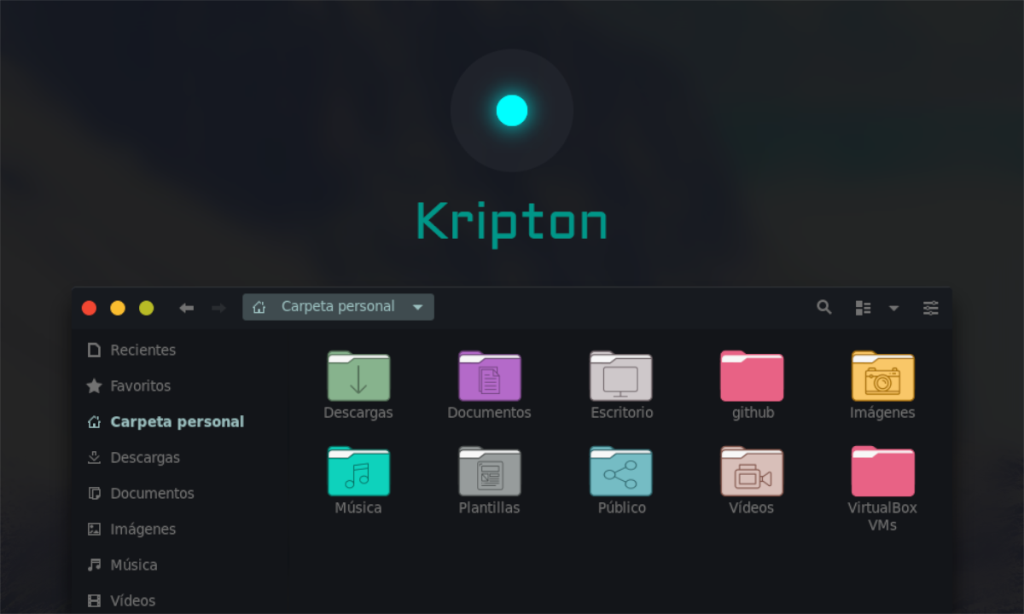
Motyw ikony Kripton nie znajduje się niestety w żadnym głównym repozytorium oprogramowania do dystrybucji Linuksa. Jednak można dość szybko zdobyć go za pośrednictwem Gnome-look.org , witryny tematycznej dla użytkowników Gnome. Aby rozpocząć pobieranie, wykonaj poniższe instrukcje krok po kroku.
Krok 1: Udaj się na stronę Kripton na Gnome-look.org . Tam zlokalizuj przycisk „Pliki” i kliknij go myszą, aby wyświetlić pliki dostępne do pobrania.
Krok 2: Znajdź Kripton.tar.xz plik i kliknij na nim niebieski przycisk” w kolumnie DL, aby otworzyć stronę pobierania na Gnome-look.org.
Krok 3: Na wyświetlonej stronie pobierania kliknij „Pobierz”. Wybranie przycisku „Pobierz” spowoduje automatyczne rozpoczęcie pobierania plików motywu Kripton do folderu „Pobrane”.
Po pobraniu pliku Kripton na komputer z systemem Linux przejdź do następnej sekcji przewodnika.
Wydobywanie Kripton
Teraz, gdy plik motywu Kripton znajduje się na komputerze z systemem Linux, należy go wyodrębnić. Powodem, dla którego plik musi zostać wyodrębniony, jest to, że nie można wchodzić w interakcje z plikami motywu systemu Linux, gdy są one w stanie skompresowanym.
Wyodrębnianie Kripton odbywa się za pomocą narzędzia do kompresji tar w wierszu poleceń systemu Linux. Powód? Wyodrębnianie archiwum w wierszu poleceń jest znacznie prostsze i bardzo szybkie w porównaniu z menedżerem plików (chociaż wielu nowych użytkowników może o tym nie wiedzieć).
Aby rozpocząć wyodrębnianie, otwórz okno terminala, naciskając Ctrl + Alt + T lub Ctrl + Shift + T. na klawiaturze. Następnie, gdy okno terminala jest otwarte i gotowe do użycia, wykonaj polecenie CD, aby przenieść sesję terminala z katalogu domowego (~) do folderu „Pobrane”, w którym znajduje się plik Kripton TarXZ.
cd ~/Pobieranie
Po wejściu do folderu „Pobrane” uruchom polecenie tar xvf w pliku Kripton.tar.xz, aby wyodrębnić pliki motywu ze skompresowanego archiwum.
tar xvf Kripton.tar.xz
Gdy polecenie tar zakończy wyodrębnianie zawartości Kripton.tar.xzpliku archiwum, utworzy katalog w folderze „Pobrane” o nazwie „Kripton”. Aby wyświetlić zawartość tego nowego katalogu, uruchom ls polecenie.
ls Kripton/
Po przejrzeniu folderu Kripton za pomocą polecenia ls przejdź do następnej części przewodnika.
Instalowanie Kripton
Aby zainstalować motyw Kripton GTK na komputerze z systemem Linux, potrzebne jest okno terminala. Powód? Podobnie jak w przypadku ekstrakcji plików, przenoszenie rzeczy w systemie Linux najlepiej wykonywać za pomocą wiersza poleceń. Aby uruchomić okno terminala, naciśnij Ctrl + Alt + T lub Ctrl + Shift + T. na klawiaturze.
Po uruchomieniu okna terminala postępuj zgodnie z instrukcjami przedstawionymi poniżej dla jednego użytkownika lub dla całego systemu. Nie masz pewności, co oznaczają te terminy? Pojedynczy użytkownik to metoda instalacji, dzięki której tylko jeden użytkownik może uzyskać dostęp do motywu Kripton GTK. Ogólny system oznacza, że każdy użytkownik komputera z systemem Linux ma dostęp.
Pojedynczy użytkownik
Aby zainstalować motyw Kripton GTK jako pojedynczy użytkownik, musisz zacząć od utworzenia folderu o nazwie .themes w katalogu domowym. Ten folder będzie zawierał wszystkie pliki motywów, dzięki czemu tylko Twoje konto użytkownika będzie miało do niego dostęp. Używając mkdir polecenie, utwórz folder .themes.
mkdir -p ~/.themes
Po zajęciu się folderem motywów użyj polecenia CD i przenieś sesję terminala z katalogu domowego (~) do folderu „Pobrane”.
cd ~/Pobieranie
Gdy sesja terminala znajdzie się w katalogu „Pobrane”, będziesz mógł zainstalować motyw Kripton GTK w folderze .themes za pomocą następującego polecenia mv .
mv Kripton/ ~/.themes
Cały system
Instalacja Kripton w całym systemie oznacza przeniesienie plików motywów z katalogu „Pobrane” do folderu na poziomie systemu Linux /usr/share/themes/. Jednak instalacja musi rozpocząć się w katalogu „Pobrane”. Za pomocą polecenia CD przenieś sesję terminala do „Pobrane”.
cd ~/Pobieranie
Po wejściu do katalogu „Pobrane” użyj polecenia sudo -s, aby przenieść sesję wiersza poleceń do użytkownika root bez opuszczania katalogu „Pobrane”.
sudo-s
Na koniec zainstaluj motyw Kripton GTK w /usr/share/themes/folderze, wykonując następujące polecenie mv .
mv Kripton/ /usr/share/themes/
Aktywacja Kripton w systemie Linux
Motyw Kripton GTK jest teraz zainstalowany na komputerze z systemem Linux i gotowy do użycia. Jednak żadne środowisko graficzne Linux nie przełączy się automatycznie na ten motyw. Zamiast tego musisz zagłębić się w ustawienia systemu i ręcznie zmienić domyślny motyw na „Kripton”.
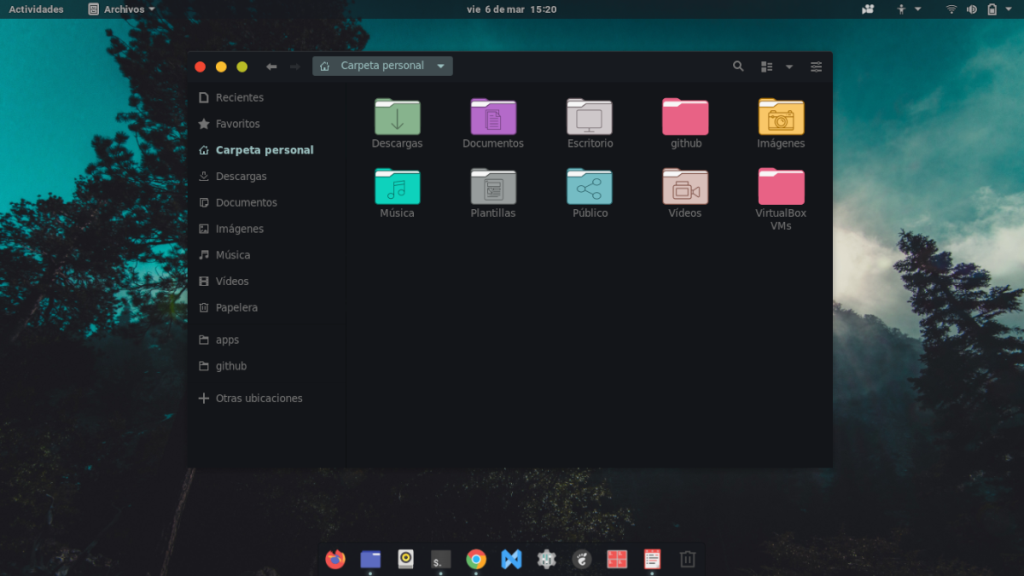
Aby ustawić motyw Kripton GTK jako domyślny w środowisku pulpitu Linux, wykonaj następujące czynności. Najpierw otwórz „Ustawienia”. Po otwarciu obszaru „Ustawienia” poszukaj ustawień „Wygląd” lub „Motyw”. Następnie zmień domyślny motyw na „Kripton”, aby zacząć go używać.
Nie masz pewności, jak skonfigurować motyw Kripton GTK na pulpicie systemu Linux? Sprawdź poniższe łącza, aby uzyskać pomoc w dostosowaniu używanego pulpitu!

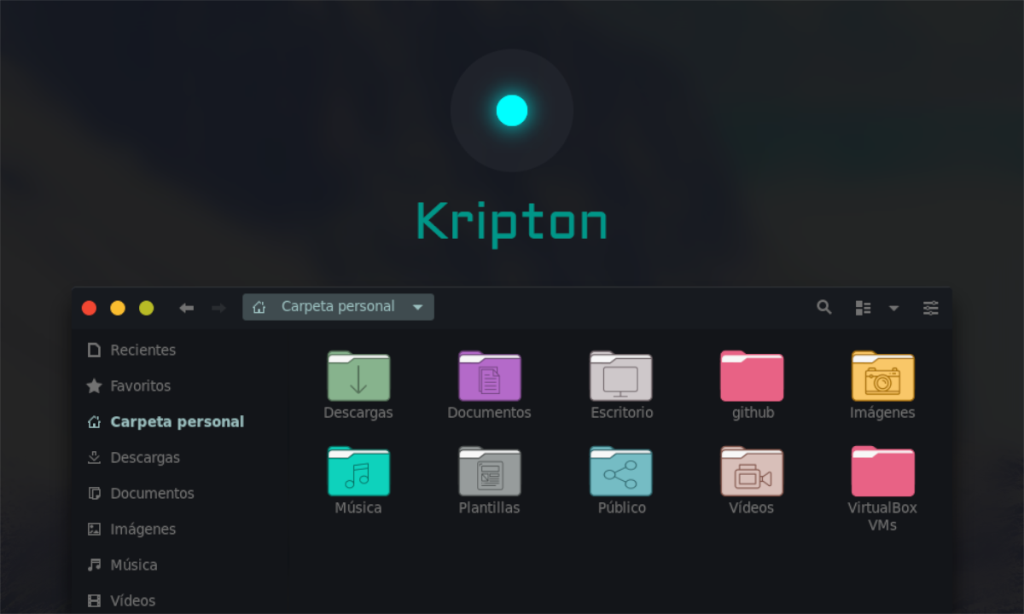
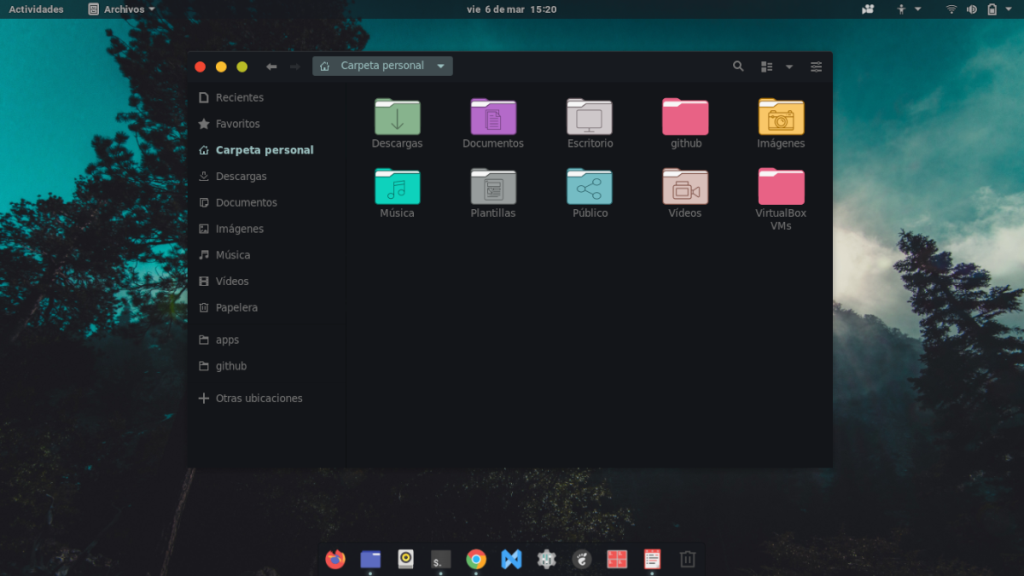





![Jak odzyskać utracone partycje i dane z dysku twardego [Poradnik] Jak odzyskać utracone partycje i dane z dysku twardego [Poradnik]](https://tips.webtech360.com/resources8/r252/image-1895-0829094700141.jpg)


